打印机驱动程序无法使用怎么解决?打印机需要配置正确的驱动才可以使用,不少小伙伴在使用win10、win7或者win11系统的时候会出现安装之后无法使用的情况,下面小编就来为大家具体讲一讲解决方法,惠普、爱普生、联想等打印机都用,一起来看看吧。

点击进入:打印机驱动下载入口
打印机驱动程序无法使用怎么解决
方法一:加载新的驱动程序
打印机驱动程序无法操作的话,用户可以重新加载一个新的驱动程序,看是否能使用。
方法二:尝试运行 “打印疑难解答”
打印机驱动程序无法运行,进入疑难解答,看是否能够解答,重新启动是否能够操作使用。
方法三:确保打印机已打开并连接到 电脑 。
方法四
1、打开 “开始”菜单, 输入 “设备和打印机”;
2、从结果列表中选择它,然后选择你的打印机;
3、然后在屏幕顶部选择 “删除设备”, 然后重新安装打印机。
方法五
1、同时按住“win+r”打开运行,输入“gpedit.msc”打开组策略编辑器;

2、找到计算机配置,然后依次点击“Windows设置—安全设置—本地策略—安全选项”;
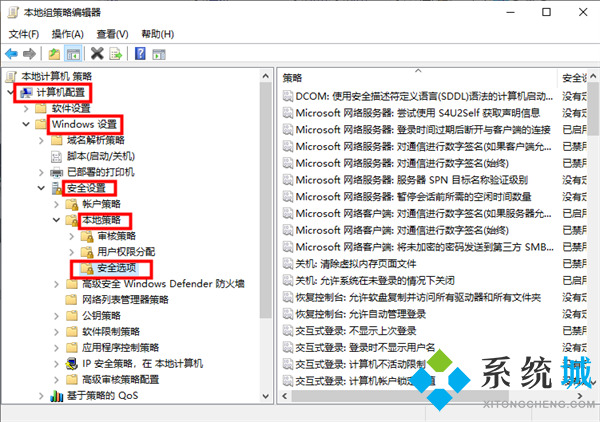
3、然后下拉查找用户安装打印机驱动程序,双击打开;
4、在弹出属性对话框中,选择“禁用”,最后单击“确定”。
以上就是小编为大家提供的五种打印机驱动程序无法使用解决方法的全部内容,小编推荐的是第四种方法,惠普、爱普生、联想等打印机都能用这几个方法进行解决,希望可以帮到大家。
 站长资讯网
站长资讯网